SLIKOVNO GRADIVO Z UPORABO RASTERSKE IN VEKTORSKE GRAFIKE
Tako rasterska kot vektorska grafika sta nastali na temo varnost na spletu.
Sliki sem obdelala s programom PhotoScapeX, risbo pa sem ustvarila s programom Inkscape.
RASTRSKA GRAFIKA
Slika pred obdelavo:
– format: JPG
– dimenzija: 750 x 563
– velikost slike: 63 KB (64,999)
This work is licensed under CC BY-NC-ND 4.0
Obdelana slika:
– format: JPG
– dimenzija: 750 x 563
– velikost slike: 234 KB (240,359)
This work is licensed under CC BY-NC-ND 4.0
Postopek predelave fotografije:
1.KORAK: Najprej sem zapisala podatke o originalni sliki. To sem storila z desnim klikom in nato izbrala ‘Show info’. Zgoraj desno se je odprl okvirček s podatki.
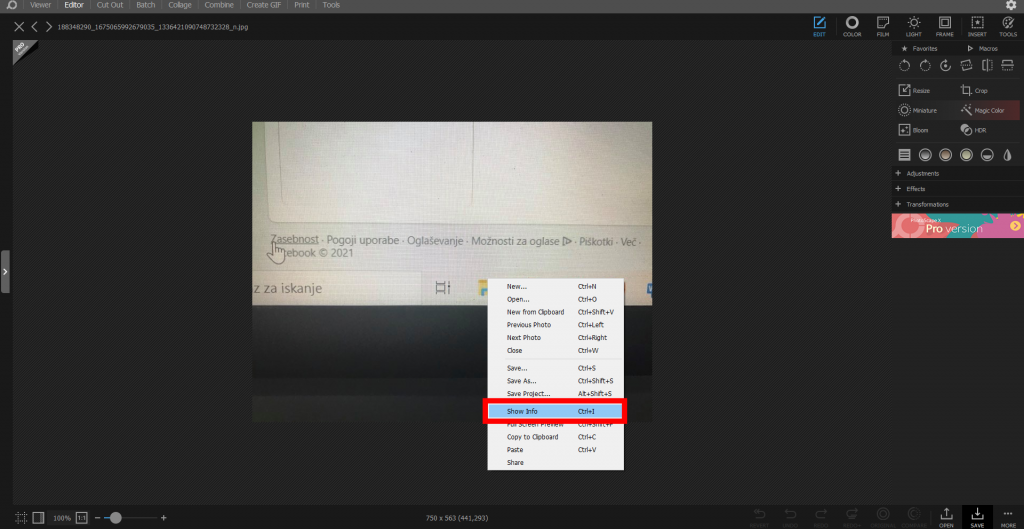
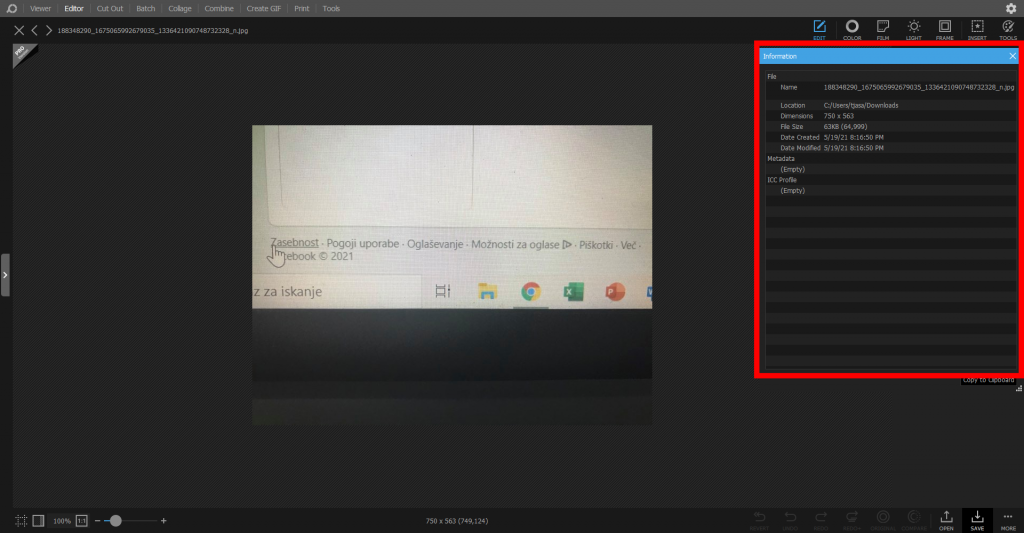
2.KORAK: S klikom na orodje ‘colour’ sem sliki uredila svetlobo in kontrast.
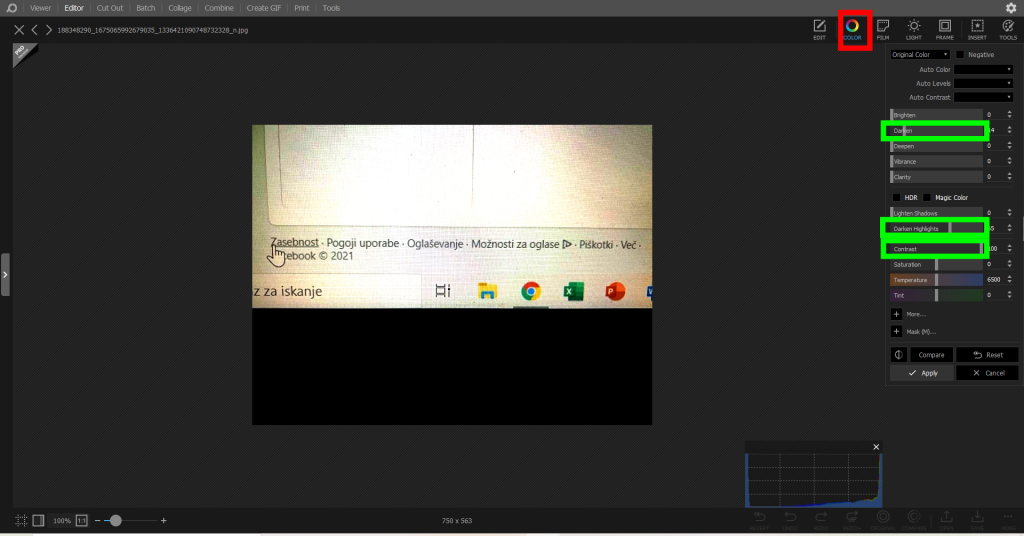
3.KORAK: S klikom na orodje ‘text’ sem sliki dodala besedilo.
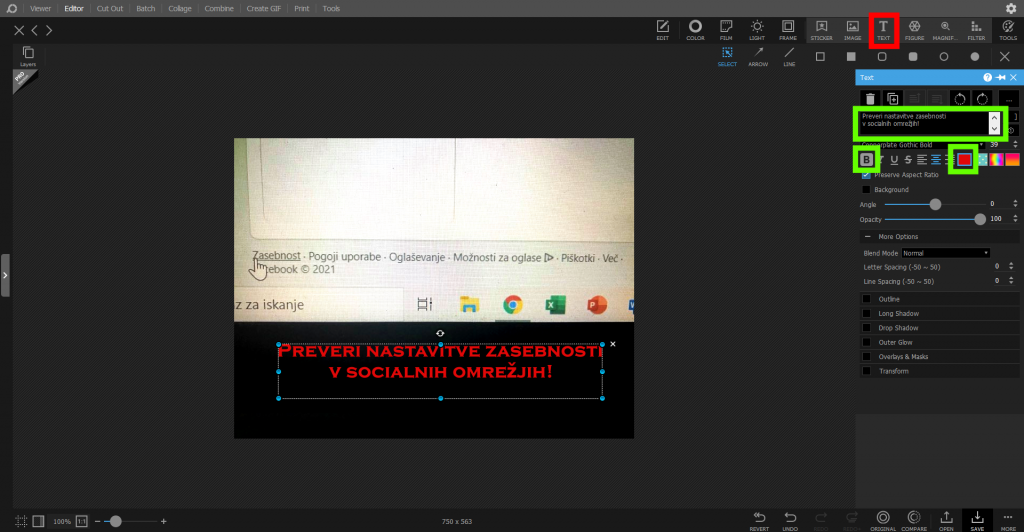
4.KORAK: Okvir sem dodala s klikom na orodje ‘frame’.

Okvir
5. KORAK: S klikom na ‘save’ sem sliko shranila, Pred tem pa sem JPEG Quality nastavila na 100, saj sem hotela sliko najboljše kvalitete.

Kvaliteta in shranjevanje
6.KORAK: Pred zaključkom sem zapisala podatke o obdelani sliki.

Podatki o obdelani fotografiji
FOTOGRAFIJE ZDRUŽENE V GIFU:
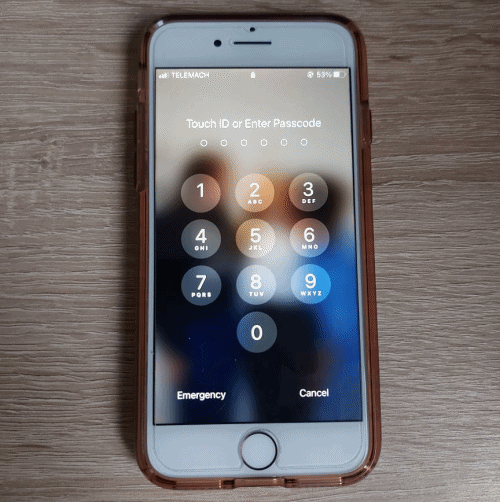
– dimenzija: 500 x 502
– velikost slike: 223KB
This work is licensed under CC BY-NC-ND 4.0
Postopek izdelave GIF-a:
1.KORAK: V programu PhotoScapeX sem v orodni vrstici izbrala orodje ‘Create GIF’.
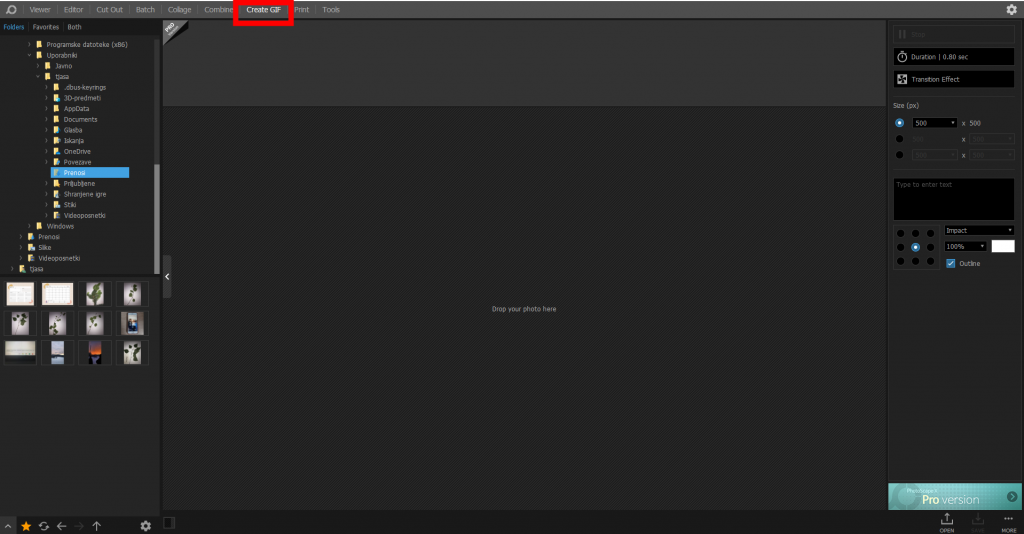
2.KORAK: Izbrala sem dve sliki in določila njuno velikost z orodjem ‘size’.
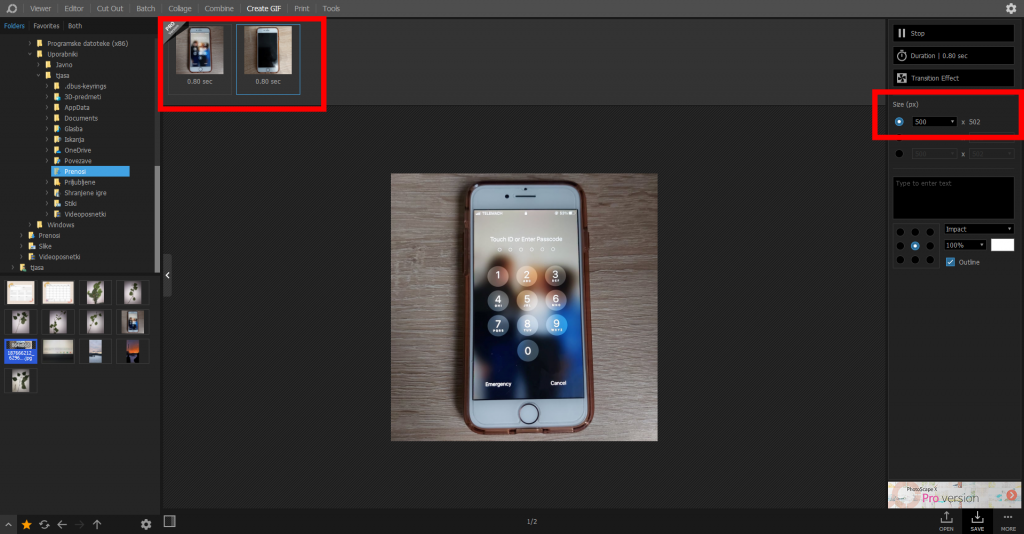
3.KORAK: Z orodjem ‘Duration’ sem določila trajanje GIF-a.
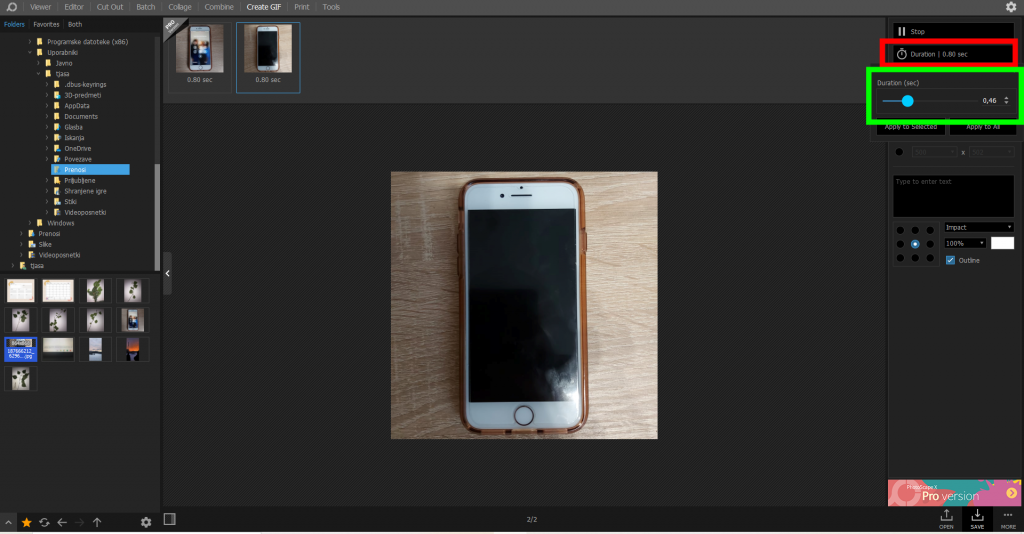
VEKTORSKA GRAFIKA
Postopek izdelave:
1.KORAK: S klikom na orodje ‘riši kvadrate in pravokotnike’ (na levi) sem izdelala pravokotnik. Izbrala sem mu barvo s klikom na orodje ‘zapolni’, s klikom na orodje ‘barvna poteza’ pa sem odstranila obrobo.
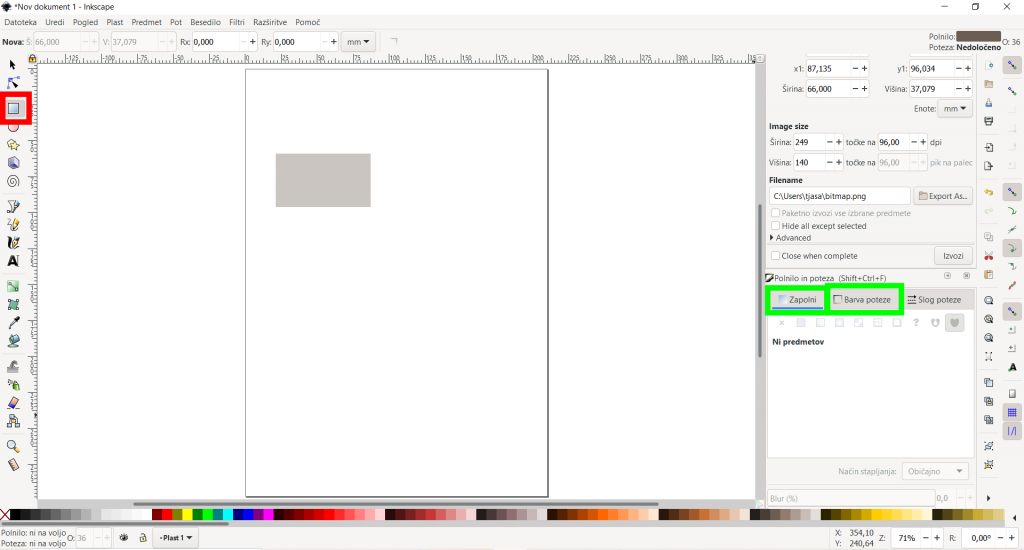
2. KORAK: S klikom na orodje ‘riši krivulje in ravne črte’ (na levi) sem narisala paralelogram in mu na enak način kot prej izbrala barvo ter odstranila obrobo.
3. KORAK: Na enak način sem narisala tudi bela paralelograma.
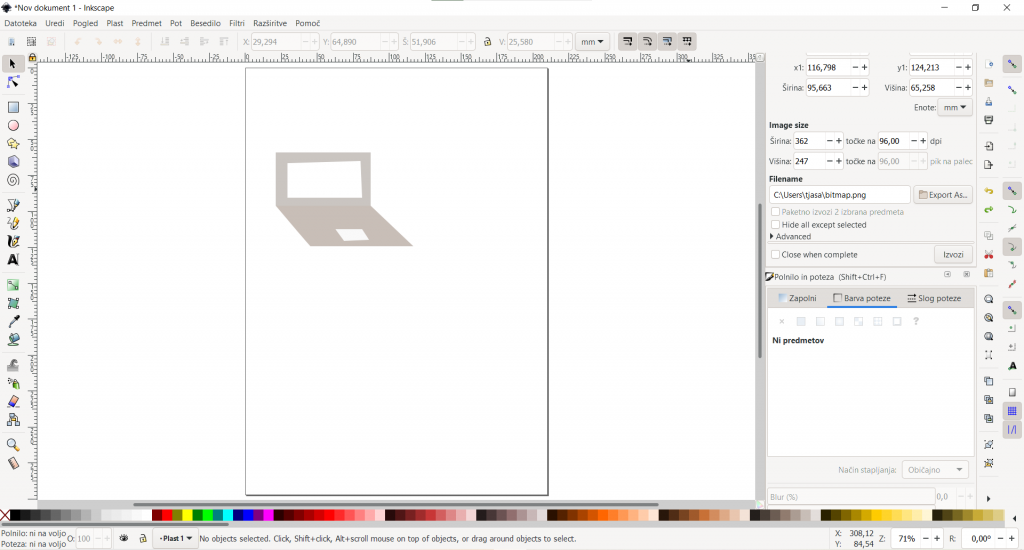
4. KORAK: Z orodjem ‘približaj na velikost risbe (A4) ‘ sem sliko povečala.
5. KORAK: Z orodjem ‘riši kroge, elipse, loke’ sem narisala krog. Obarvala sem ga z orodjem ‘zapolni’, obrobo pa sem mu odstranila z orodjem ‘barvna poteza’.
6. KORAK: Z orodjem ‘pretvori izbrani predmet v pot’ sem krog na eni strani oblikovala v špico.
7. KORAK: Po enakem postopku kot prej sem narisala še dva kroga in ju prav tako enako kot v prejšnjih korakih obarvala in jim odstranila obrobo.
8. KORAK: S klikom na orodje “pot” in nato “unija” sem kroge združila v en predmet.
9. KORAK: Sliko sem izvozila tako, da sem s klikom na ‘datoteka’ izbrala orodje ‘Export PMG image. Določila sem tudi velikost risbe in jo nato izvozila.
Končni izdelek:
This work is licensed under CC BY-NC-ND 4.0
REFLEKSIJA IN SAMOVREDNOTENJE
V tem projektu sem na novo spoznala program za obdelavo slik in risarski program Inkscape. Naučila sem se tudi njuno uporabo. Če bi imela več časa, bi ga namenila za izdelavo vektorske grafike in oblikovala bolj kompleksen izdelek. Največ časa sem posvetila vektorski grafiki, saj sem za izdelavo končnega izdelka potrebovala veliko orodij. Menim, da je moje projektno delo solidno, saj ustreza vsem kriterijem vrednotenja. Pridobljeno znanje bom zagotovo uporabljala v bodočem učiteljskem poklicu za interaktivno poučevanje učencev, pa tudi v privatnem življenju, saj me oblikovanje in urejanje slikovnih gradiv izredno zanima. Najljubše pri tem projektu mi je bila izdelava vektorske grafike, saj smo pri tem lahko uporabili svojo ustvarjalno žilico in kreativnost. V definiciji projekta ne bi spremenila ničesar, razen tega, da bi pri rasterski grafiki oblikovali le eno sliko in ne dveh, saj že samo z to eno pokažemo svoje znanje.
Avtor: PuF
Mentorica: mag. Alenka Žerovnik
Nosilka predmeta: dr. Irena Nančovska-Šerbec
Predmet: Informacijsko-komunikacijske tehnologije v izobraževanju
Univerza v Ljubljani, Pedagoška fakulteta
Razredni pouk, 1. letnik













